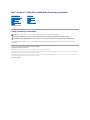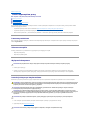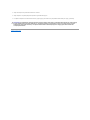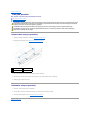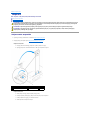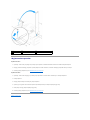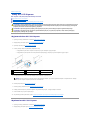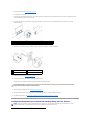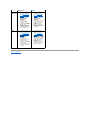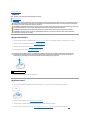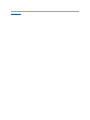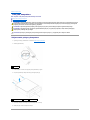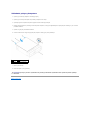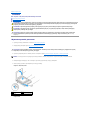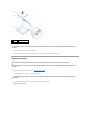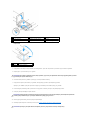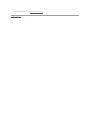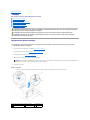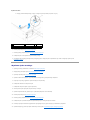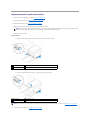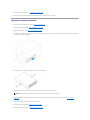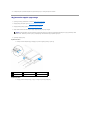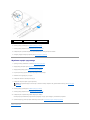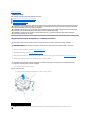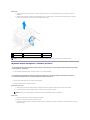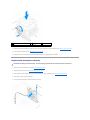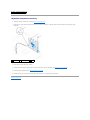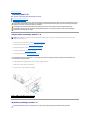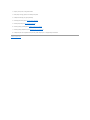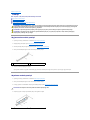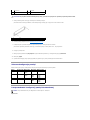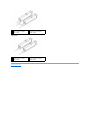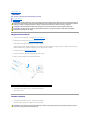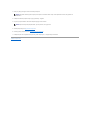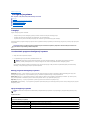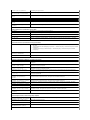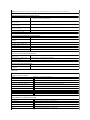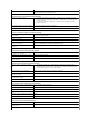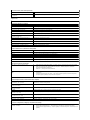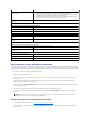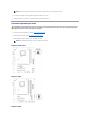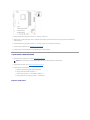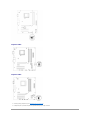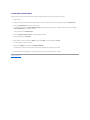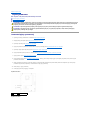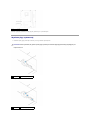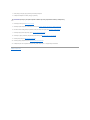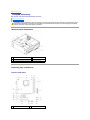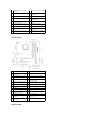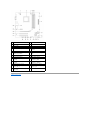Dell™Inspiron™535s/537s/545s/546sInstrukcjaserwisowa
Modele DCSLE i DCSLF
Uwagi, przestrogi i ostrzeżenia
JeślizakupionokomputerfirmyDell™zseriin,żadne odniesienia do systemu operacyjnego Microsoft®Windows®zawarte w tym dokumencie nie mają
zastosowania.
Informacje zawarte w tym dokumencie mogąulec zmianie bez ogłoszenia.
©2009DellInc.Wszelkieprawazastrzeżone.
PowielaniedokumentuwjakikolwieksposóbbezpisemnejzgodyfirmyDellInc.jestsurowozabronione.
Znaki towarowe użyte w tekście: Dell, logo DELL oraz Inspiron stanowiąwłasnośćfirmy Dell Inc.; Microsoft i Windows sąznakami towarowymi lub zastrzeżonymi znakami towarowymi
firmy Microsoft Corporation w Stanach Zjednoczonych i/lub w innych krajach.
Tekst może zawieraćtakże inne znaki towarowe i nazwy towarowe odnoszące siędopodmiotówposiadają cychprawadotychznakówinazwlubdoichproduktów.FirmaDellInc.nie
rości sobie żadnychprawdoznakówinazwhandlowychinnychniżjej własne.
Marzec2009Wer.A00
Przegląd techniczny
Przed rozpoczęciem pracy
Pokrywa komputera
Wspornik
Pokrywa przednia
Pamięć
Karty PCI i PCI Express
Napędy
Wentylatory
Przedni panel I/O
Procesor
Płyta systemowa
Zasilacz
Bateria
Konfiguracja systemu
UWAGA: Napis UWAGA wskazuje ważnąinformację, którapozwalalepiejwykorzystaćposiadany komputer.
PRZESTROGA: PRZESTROGA wskazuje na ryzyko uszkodzenia sprzętu lub utraty danych w razie nieprzestrzegania instrukcji.
OSTRZEŻENIE: Napis OSTRZEŻENIEinformujeosytuacjach,wktórychwystępuje ryzyko uszkodzenia sprzętu, obrażeńciała lub śmierci.

Powrótdospisutreści
Przed rozpoczęciem pracy
Dell™Inspiron™535s/537s/545s/546sInstrukcjaserwisowa
Parametry techniczne
Zalecane narzędzia
Wyłączanie komputera
Instrukcje dotyczące bezpieczeństwa
W tym rozdziale zostały przedstawione procedury demontażu i montażu podzespołówwkomputerze.Oileniepodanoinaczej,każda procedura zakłada
spełnienie następującychwarunków:
l Użytkownik wykonałczynności opisane w rozdziałach Wyłączanie komputera i Instrukcje dotyczące bezpieczeństwa.
l Użytkownik zapoznałsięz informacjami dotyczącymi bezpieczeństwa,którezostały dostarczone z komputerem.
l Element można wymienićlub — jeśli zostałzakupiony oddzielnie — zainstalować, wykonując procedurędemontażu w odwrotnej kolejności.
Parametry techniczne
Dane techniczne komputera znajdująsięw dokumencie Instrukcja konfiguracji dostarczonym z komputerem lub w witrynie pomocy technicznej firmy Dell pod
adresem support.dell.com.
Zalecane narzędzia
Procedury przedstawione w tym dokumencie mogąwymagaćużycia następujących narzędzi:
l Mały wkrętak krzyżakowy
l Mały wkrętak z płaskim grotem
Wyłączanie komputera
1. Zamknij system operacyjny.
2. Sprawdź, czy komputer i wszystkie podłączone urządzenia sąwyłączone. Jeśli komputer i podłączone do niego urządzenia nie wyłączyły się
automatycznie po wyłączeniu systemu operacyjnego, naciśnij przycisk zasilania i przytrzymaj go przez około 4 sekundy w celu ich wyłączenia.
Instrukcje dotyczące bezpieczeństwa
Stosowanie siędo poniższych zaleceńdotyczących bezpieczeństwa pomoże w zapewnieniu bezpieczeństwa użytkownika oraz w ochronie komputera.
1. W celu uniknięcia zarysowania obudowy komputera umieśćkomputer na płaskiej i czystej powierzchni roboczej.
2. Wyłącz komputer (patrz Wyłączanie komputera).
PRZESTROGA: Aby zapobiec utracie danych, należy zapisaći zamknąćwszystkie otwarte pliki i zakończyćwszystkie programy.
OSTRZEŻENIE: Przed przystąpieniem do czynności wymagających otwarcia obudowy komputera należy zapoznaćsięz instrukcjami dotyczącymi
bezpieczeństwa dostarczonymi z komputerem. Więcej informacji o zasadach bezpieczeństwa znajduje sięna stronie dotyczącej przestrzegania
przepisówpodadresemwww.dell.com/regulatory_compliance.
PRZESTROGA: Naprawiaćkomputer może tylko wykwalifikowany pracownik serwisu. Uszkodzenia wynikające z napraw serwisowych
nieautoryzowanych przez firmęDell nie sąobjęte gwarancją.
PRZESTROGA: Przy odłączaniu kabla należy pociągnąćza wtyczkęlubuchwyt,aniezasamkabel.Niektórekablesąwyposażone w złącza z
zatrzaskami blokującymi - w przypadku odłączania kabla tego typu należy wcześniej nacisnąćzatrzaski. Pociągając za złącza, należy je trzymać
w linii prostej, aby uniknąćwygięciastyków.Przedpodłączeniem kabla należy sprawdzić, czy oba złącza sąprawidłowo skierowane i
wyrównane.
PRZESTROGA: Aby uniknąćuszkodzenia komputera, wykonaj następujące czynności przed rozpoczęciem pracy wewnątrz komputera.
PRZESTROGA: Kabel sieciowy należy odłączyćnajpierw od komputera, a następnie od urządzenia sieciowego.

3. Odłącz od komputera wszystkie kable telefoniczne i sieciowe.
4. Odłącz komputer i wszystkie podłączone urządzenia od gniazdek elektrycznych.
5. Po odłączeniu komputera od źródła zasilania naciśnij i przytrzymaj przycisk zasilania, aby odprowadzićładunki elektryczne z płyty systemowej.
Powrótdospisutreści
PRZESTROGA: Przed dotknięciem dowolnego elementu wewnątrz komputera należy pozbyćsięładunkówelektrostatycznychzciała, dotykając
dowolnejnielakierowanejpowierzchnikomputera,np.metalowychelementówztyłu komputera. Podczas pracy należy okresowo dotykać
nielakierowanej powierzchni metalowej w celu odprowadzenia ładunkówelektrostatycznych,któremogłyby spowodowaćuszkodzenie
wewnętrznychelementów.

Powrótdospisutreści
Pokrywa przednia
Dell™Inspiron™535s/537s/545s/546sInstrukcjaserwisowa
Zdejmowanie pokrywy przedniej
Zakładanie pokrywy przedniej
Zdejmowanie pokrywy przedniej
1. Wykonaj procedury przedstawione w rozdziale Przed rozpoczęciem pracy.
2. Zdejmij pokrywękomputera (patrz Zdejmowanie pokrywy komputera).
3. Złap i unieśkolejno uchwyty pokrywy, aby zdjąćjąz panelu przedniego.
4. Obróćpokrywęi odciągnij jąod przedniej części komputera, aby uwolnićzaciskipokrywyzzatrzasków.
5. Odłóżpokrywęw bezpieczne miejsce.
Zakładanie pokrywy przedniej
1. Wyrównajiwsuńzaciskipokrywydozatrzasków.
2. Obracaj osłonęw kierunku komputera do momentu, ażuchwyty pokrywy wskocząna miejsce.
3. Zamontuj pokrywękomputera (patrz Zakładanie pokrywy komputera).
Powrótdospisutreści
OSTRZEŻENIE: Przed przystąpieniem do czynności wymagających otwarcia obudowy komputera należy zapoznaćsięz instrukcjami dotyczącymi
bezpieczeństwa dostarczonymi z komputerem. Więcej informacji o zasadach bezpieczeństwa znajduje sięna stronie dotyczącej przestrzegania
przepisówpodadresemwww.dell.com/regulatory_compliance.
OSTRZEŻENIE: Aby uniknąćporażenia prądem, przed zdjęciem pokrywy należy zawsze odłączyćkomputer od gniazda elektrycznego.
OSTRZEŻENIE: Nie należy korzystaćz komputera, jeśliktórakolwiekpokrywa(wtympokrywykomputera,ramki,elementyzaślepiające,
zaślepki panelu przedniego itd.) jest zdjęta.
1
zatrzaski (3)
2
zaciski pokrywy (3)
3
uchwyty pokrywy (3)
4
pokrywa

Powrótdospisutreści
Wspornik
Dell™Inspiron™535s/537s/545s/546sInstrukcjaserwisowa
Zdejmowanie wspornika
Wyjmowanie wspornika
Zdejmowanie wspornika
1. Wykonaj procedury przedstawione w rozdziale Przed rozpoczęciem pracy.
2. Zdejmij pokrywękomputera (patrz Zdejmowanie pokrywy komputera).
Inspiron™535s/537s
a. Pociągnij zatrzask zwalniający wspornika i przekręćwspornikwgórę.
b. Wyciągnijwspornikzzatrzaskówzawiasuiodłóżgo w bezpieczne miejsce.
Inspiron 545s/546s
a. Odkręćwkręt mocujący wspornik podtrzymujący kartę.
b. Dociśnij wspornik podtrzymujący kartęw kierunku tylnej części komputera.
c. Przekręćwspornik i wyjmij go z zatrzasku zawiasu.
d. Odłóżwspornik w bezpieczne miejsce.
OSTRZEŻENIE: Przed przystąpieniem do czynności wymagających otwarcia obudowy komputera należy zapoznaćsięz instrukcjami dotyczącymi
bezpieczeństwa dostarczonymi z komputerem. Więcej informacji o zasadach bezpieczeństwa znajduje sięna stronie dotyczącej przestrzegania
przepisówpodadresemwww.dell.com/regulatory_compliance.
OSTRZEŻENIE: Aby uniknąćporażenia prądem, przed zdjęciem pokrywy należy zawsze odłączyćkomputer od gniazda elektrycznego.
OSTRZEŻENIE: Nie należy korzystaćz komputera, jeśliktórakolwiekpokrywa(wtympokrywykomputera,ramki,elementyzaślepiające,
zaślepki panelu przedniego itd.) jest zdjęta.
1
zatrzask zwalniający wspornika
2
zatrzaski zawiasu (2)
3
zawiasy (2)
4
wspornik

Wyjmowanie wspornika
Inspiron 535s/537s
1. Wyrównajiwsuńzawiasy znajdujące sięw dolnej częściwspornikawzatrzaskizawiasówrozmieszczonewzdłużkrawędzi komputera.
2. Pociągnij zatrzask zwalniający wspornika i przekręćwspornikwdółdo momentu, ażzatrzask zwalniający wspornika wskoczy na miejsce.
3. Zamontuj pokrywękomputera (patrz Zakładanie pokrywy komputera).
Inspiron 545s/546s
1. Wyrównajiwsuńzawias znajdujący sięw dolnej części wspornika w zatrzask zawiasu umieszczony na krawędzi komputera.
2. Przekręćwspornik.
3. Pociągnij wspornik karty w kierunku tylnej części komputera.
4. Upewnij się, że wypustka do mocowania wspornika jest zabezpieczona przez wspornik podtrzymujący kartę.
5. Dokręćwkręt mocujący wspornik podtrzymujący kartę.
6. Zamontuj pokrywękomputera (patrz Zakładanie pokrywy komputera).
Powrótdospisutreści
1
wkręt
2
wspornik podtrzymujący kartę
3
wypustka do mocowania wspornika
4
zatrzask zawiasu
5
zawias
6
wspornik

Powrótdospisutreści
Karty PCI i PCI Express
Dell™Inspiron™535s/537s/545s/546sInstrukcjaserwisowa
Wyjmowanie kart PCI i PCI Express
Wymiana kart PCI i PCI Express
Konfiguracja komputera po usunięciu lub instalacji karty PCI/PCI Express
Wyjmowanie kart PCI i PCI Express
1. Wykonaj procedury przedstawione w rozdziale Przed rozpoczęciem pracy.
2. Zdejmij pokrywękomputera (patrz Zdejmowanie pokrywy komputera).
3. Wymontuj wspornik (patrz Zdejmowanie wspornika).
4. W razie potrzeby odłącz wszystkie kable podłączone do karty.
l W przypadku karty PCI lub PCI Express x1: złap kartęzagórnekrawędzie i wyjmij ze złącza.
l W przypadku karty PCI Express x16: dociśnij mechanizm podtrzymujący, złap kartęzagórnekrawędzie i wyjmij ze złącza.
5. Jeśli wyjmujesz kartęna stałe, zamontuj zaślepkęw pustym otworze na gniazdo karty.
6. Zamontuj wspornik (patrz Wyjmowanie wspornika).
7. Zamontuj pokrywękomputera (patrz Zakładanie pokrywy komputera).
8. Podłącz ponownie komputer i pozostałe urządzenia do gniazdek elektrycznych, a następnie włącz ich zasilanie.
9. Usuństerownik karty z systemu operacyjnego.
10. Aby zakończyćprocedurędemontażu, patrz Konfiguracja komputera po usunięciu lub instalacji karty PCI/PCI Express.
Wymiana kart PCI i PCI Express
1. Wykonaj procedury przedstawione w rozdziale Przed rozpoczęciem pracy.
2. Zdejmij pokrywękomputera (patrz Zdejmowanie pokrywy komputera).
OSTRZEŻENIE: Przed przystąpieniem do czynności wymagających otwarcia obudowy komputera należy zapoznaćsięz instrukcjami dotyczącymi
bezpieczeństwa dostarczonymi z komputerem. Więcej informacji o zasadach bezpieczeństwa znajduje sięna stronie dotyczącej przestrzegania
przepisówpodadresemwww.dell.com/regulatory_compliance.
OSTRZEŻENIE: Aby uniknąćporażenia prądem, przed zdjęciem pokrywy należy zawsze odłączyćkomputer od gniazda elektrycznego.
OSTRZEŻENIE: Nie należy korzystaćz komputera, jeśliktórakolwiekpokrywa(wtympokrywykomputera,ramki,elementyzaślepiające,
zaślepki panelu przedniego itd.) jest zdjęta.
1
karta PCI Express x16
2
gniazdo karty PCI Express x16
3
zatrzask zabezpieczający
4
mechanizm podtrzymujący
5
gniazdo karty PCI-Express x1
6
karta PCI Express x1
UWAGA: W pustych otworach gniazd kart musi byćzainstalowana zaślepka, aby zachowaćzgodnośćkomputera z certyfikatami FCC. Zaślepki
chroniątakże wnętrze komputera przed kurzem i zabrudzeniami.

3. Wymontuj wspornik (patrz Zdejmowanie wspornika).
4. Przygotuj kartędo instalacji.
Informacje dotyczące konfigurowania karty, wykonywania wewnętrznych połączeńlub innego dostosowywania jej do użytku w komputerze można
znaleźćw dokumentacji dostarczonej z kartami.
5. Jeżeli karta PCI Express jest instalowana w złączu kart x16, należy ustawićkartętak, by szczelina blokująca była dopasowana do zatrzasku
zabezpieczającego.
6. Umieśćkartęw gnieździe i mocno jądociśnij. Sprawdź, czy karta jest prawidłowo osadzona w gnieździe.
7. Zamontuj wspornik (patrz Wyjmowanie wspornika).
8. Podłączwszystkiekable,którepowinnybyćprzymocowane do karty.
Informacje dotyczące podłączania kabli do karty można znaleźćw dokumentacji karty.
9. Zamontuj pokrywękomputera (patrz Zakładanie pokrywy komputera).
10. Podłącz ponownie komputer i pozostałe urządzenia do gniazdek elektrycznych, a następnie włącz ich zasilanie.
11. Aby dokończyćinstalację, patrz Konfiguracja komputera po usunięciu lub instalacji karty PCI/PCI Express.
Konfiguracja komputera po usunięciu lub instalacji karty PCI/PCI Express
1
karta PCI Express x16
2
gniazdo karty PCI Express x16
3
zatrzask zabezpieczający
4
gniazdo karty PCI-Express x1
5
karta PCI Express x1
1
prawidłowo osadzona karta
2
nieprawidłowo osadzona karta
3
prawidłowo założona zaślepka
4
nieprawidłowo założona zaślepka
PRZESTROGA: Kable karty nie powinny biec nad kartami ani za nimi. Kable ułożone nad kartami mogąuniemożliwićwłaściwe zamknięcie
pokrywy komputera lub spowodowaćuszkodzenie sprzętu.
UWAGA: Aby uzyskaćinformacje na temat umiejscowienia złączy zewnętrznych, patrz Instrukcja konfiguracji. Aby uzyskaćinformacje na temat
instalowaniasterownikówioprogramowaniakarty,zapoznajsięz dokumentacjądostarczonąz kartą.

Powrótdospisutreści
Zainstalowana
Usunięta
Karta
dźwiękowa
1. Uruchom program
konfiguracji systemu
(patrz Uruchamianie
programu konfiguracji
systemu).
2. Przejdźdo pozycji
Onboard Audio
Controller
(Zintegrowany
kontroler audio), a
następnie zmień
ustawienie na Disabled
(Nieaktywny).
3. Podłącz zewnętrzne
urządzenia audio do
odpowiednich złączy na
karcie dźwiękowej.
1. Uruchom program
konfiguracji systemu
(patrz Uruchamianie
programu konfiguracji
systemu).
2. Przejdźdo pozycji
Onboard Audio
Controller
(Zintegrowany kontroler
audio), a następnie
zmieńustawienie na
Enabled (Aktywny).
3. Podłącz zewnętrzne
urządzenia audio do
złączy na tylnej ściance
komputera.
Karta
sieciowa
1. Uruchom program
konfiguracji systemu
(patrz Uruchamianie
programu konfiguracji
systemu).
2. Przejdźdo pozycji
Onboard LAN
Controller
(Zintegrowany
kontroler sieci LAN), a
następnie zmień
ustawienie na Disabled
(Nieaktywny).
3. Podłącz kabel sieciowy
do złącza na karcie
sieciowej.
1. Uruchom program
konfiguracji systemu
(patrz Uruchamianie
programu konfiguracji
systemu).
2. Przejdźdo pozycji
Onboard LAN Controller
(Zintegrowany kontroler
sieci LAN), a następnie
zmieńustawienie na
Enabled (Aktywny).
3. Podłącz kabel sieciowy
do zintegrowanego
złącza sieciowego.

Powrótdospisutreści
Bateria
Dell™Inspiron™535s/537s/545s/546sInstrukcjaserwisowa
Wyjmowanie baterii
Wymiana baterii
Wyjmowanie baterii
1. ZanotujwszystkieustawieniaekranówBIOS(patrzKonfiguracja systemu),takbymócjepoprawnieodtworzyćpo zainstalowaniu nowej baterii.
2. Wykonaj procedury przedstawione w rozdziale Przed rozpoczęciem pracy.
3. Zdejmij pokrywękomputera (patrz Zdejmowanie pokrywy komputera).
4. Odszukaj gniazdo baterii (patrz Elementy płyty systemowej).
5. Naciśnij dźwignięzwalniającąbaterii, aby wyjąćbaterię.
Wymiana baterii
1. Włóżdo gniazda nowąbaterię(CR2032) stronąoznaczonąznakiem „+" dogóryizamocujjąprzez dociśnięcie jej w gnieździe.
2. Zamontuj pokrywękomputera (patrz Zakładanie pokrywy komputera).
3. Podłącz komputer i pozostałe urządzenia do gniazd elektrycznych, a następnie włącz ich zasilanie.
4. Uruchom program konfiguracji systemu (patrz Uruchamianie programu konfiguracji systemu)iprzywróćustawienia zapisane w krok 1.
OSTRZEŻENIE: Przed przystąpieniem do czynności wymagających otwarcia obudowy komputera należy zapoznaćsięz instrukcjami dotyczącymi
bezpieczeństwa dostarczonymi z komputerem. Więcej informacji o zasadach bezpieczeństwa znajduje sięna stronie dotyczącej przestrzegania
przepisówpodadresemwww.dell.com/regulatory_compliance.
OSTRZEŻENIE: Nieprawidłowe zamocowanie nowej baterii grozi jej wybuchem. Baterięnależy wymieniaćtylko na innąbateriętego samego typu
lub jej odpowiednik zalecany przez producenta. Zużyte baterie należy utylizowaćzgodnie z instrukcjami producenta.
OSTRZEŻENIE: Aby uniknąćporażenia prądem, przed zdjęciem pokrywy należy zawsze odłączyćkomputer od gniazda elektrycznego.
OSTRZEŻENIE: Nie należy korzystaćz komputera, jeśliktórakolwiekpokrywa(wtympokrywykomputera,ramki,elementyzaślepiające,
zaślepki panelu przedniego itd.) jest zdjęta.
PRZESTROGA: Baterięnależy podważyćw gnieździe tępym narzędziem, uważając, aby nie dotknąćnarzędziem płyty systemowej. Przed
podważeniem baterii należy upewnićsię, że narzędzie zostało wsunięte między baterięa gniazdo. W przeciwnym razie może dojśćdo
uszkodzenia płyty systemowej przez oderwanie gniazda lub przerwanie ścieżek na płycie systemowej.
1
dźwignia zwalniająca baterii

Powrótdospisutreści
Pokrywa komputera
Dell™Inspiron™535s/537s/545s/546sInstrukcjaserwisowa
Zdejmowanie pokrywy komputera
Zakładanie pokrywy komputera
Zdejmowanie pokrywy komputera
1. Wykonaj procedury przedstawione w rozdziale Przed rozpoczęciem pracy.
2. Zamknijspódobudowy.
3. Połóżkomputer na boku, tak aby pokrywa znajdowała sięnagórze.
4. Za pomocąśrubokręta odkręćdwa wkręty mocujące pokrywę.
5. Wymontuj pokrywę, odsuwając jąod przodu komputera i unosząc.
6. Odłóżpokrywęna bok w bezpieczne miejsce.
OSTRZEŻENIE: Przed przystąpieniem do czynności wymagających otwarcia obudowy komputera należy zapoznaćsięz instrukcjami dotyczącymi
bezpieczeństwa dostarczonymi z komputerem. Więcej informacji o zasadach bezpieczeństwa znajduje sięna stronie dotyczącej przestrzegania
przepisówpodadresemwww.dell.com/regulatory_compliance.
OSTRZEŻENIE: Aby uniknąćporażenia prądem, przed zdjęciem pokrywy należy zawsze odłączyćkomputer od gniazda elektrycznego.
OSTRZEŻENIE: Nie należy korzystaćz komputera, jeśliktórakolwiekpokrywa(wtympokrywykomputera,ramki,elementyzaślepiające,
zaślepki panelu przedniego itd.) jest zdjęta.
PRZESTROGA: Upewnij się, że dostępna jest wystarczająca ilośćmiejsca na pokrywę— przynajmniej 30 cm miejsca na biurku.
1
spódobudowy
1
pokrywa komputera
2
wkręty (2)
3
przódkomputera

Zakładanie pokrywy komputera
1. Upewnij się, że kable sąpodłączone i nie blokująpokrywy.
2. Upewnij się, że wewnątrz komputera nie pozostały narzędzia ani inne części.
3. Wyrównajwypustkinaspodziekomputerawzględemotworówwzdłużjego krawędzi.
4. Dociśnij pokrywękomputera i przesuńjąw kierunku przodu komputera, ażusłyszysz odgłos kliknięcialubpoczujeszopórświadczący o tym, że została
prawidłowo założona.
5. Sprawdź, czy pokrywa jest właściwie osadzona.
6. Umieśćw otworach dwa wkręty mocujące pokrywękomputera i dokręćjąza pomocąśrubokręta.
7. Otwórzspódobudowy.
8. Postaw komputer w pozycji pionowej.
Powrótdospisutreści
1
wkręty (2)
2
pokrywa komputera
3
gniazdo
4
przódkomputera
PRZESTROGA: Upewnij się, że żadenzwywietrznikówniejestzakryty.Zablokowaniewywietrznikówmoże spowodowaćpoważne problemy z
chłodzeniem.

Powrótdospisutreści
Procesor
Dell™Inspiron™535s/537s/545s/546sInstrukcjaserwisowa
Wymontowywanie procesora
Wymiana procesora
Wymontowywanie procesora
1. Wykonaj procedury przedstawione w rozdziale Przed rozpoczęciem pracy.
2. Zdejmij pokrywękomputera (patrz Zdejmowanie pokrywy komputera).
3. Wymontujzespółwentylatora i radiatora procesora z komputera (patrz Wyjmowanie zespołu wentylatora i radiatora procesora).
4. Naciśnij dźwignięzwalniającąwdółi na zewnątrz, aby uwolnićjąspodzaczepu,któryjązabezpiecza.
5. Otwórzpokrywęprocesora (jeśli komputer jest w niąwyposażony).
Inspiron™535s/537s/545s
Inspiron 546s
OSTRZEŻENIE: Przed przystąpieniem do czynności wymagających otwarcia obudowy komputera należy zapoznaćsięz instrukcjami dotyczącymi
bezpieczeństwa dostarczonymi z komputerem. Więcej informacji o zasadach bezpieczeństwa znajduje sięna stronie dotyczącej przestrzegania
przepisówpodadresemwww.dell.com/regulatory_compliance.
OSTRZEŻENIE: Aby uniknąćporażenia prądem, przed zdjęciem pokrywy należy zawsze odłączyćkomputer od gniazda elektrycznego.
OSTRZEŻENIE: Nie należy korzystaćz komputera, jeśliktórakolwiekpokrywa(wtympokrywykomputera,ramki,elementyzaślepiające,
zaślepki panelu przedniego itd.) jest zdjęta.
PRZESTROGA: Opisane tu czynności powinni wykonywaćtylko użytkownicy zaznajomieni z procedurami wymontowywania i instalowania
sprzętu. Nieprawidłowe wykonanie procedur może doprowadzićdo uszkodzenia płyty systemowej. Wsparcie techniczne, patrz Instrukcja
konfiguracji.
PRZESTROGA: Pomimo plastikowej osłonyzespółwentylatora i radiatora procesora może podczas normalnej pracy osiągaćbardzo wysoką
temperaturę. Przed dotknięciem go poczekaj, ażostygnie.
UWAGA: O ile nowy procesor nie wymaga użycia nowego radiatora, zainstaluj nowy procesor z dotychczas używanym zespołem radiatora.
1
pokrywa procesora
2
procesor
3
gniazdo
4
dźwignia zwalniająca

6. Delikatnie podnieśprocesor, aby wyjąćgo z gniazda.
Pozostaw dźwignięzwalniającąw pozycji otwartej, aby w gnieździe można było zainstalowaćnowy procesor.
Wymiana procesora
1. Wykonaj procedury przedstawione w rozdziale Przed rozpoczęciem pracy.
2. Rozpakuj nowy procesor, uważając, by nie dotykaćjego spodu.
3. Jeśli dźwignia zwalniająca gniazda nie jest w pełni otwarta, przestaw jąw tępozycję.
Inspiron 535s/537s/545s
1
procesor
2
dźwignia zwalniająca
3
gniazdo
PRZESTROGA: Podczas wyjmowania procesora nie należy dotykaćstykówiniewolnodopuścićdokontaktustykówzjakimikolwiekciałami
obcymi.
PRZESTROGA: Pozbądźsięładunkówelektrycznychzciała, dotykając niemalowanej powierzchni metalowej z tyłu komputera.
PRZESTROGA: Podczas instalowania procesora nie należy dotykaćstykówiniewolnodopuścićdokontaktustykówzjakimikolwiekciałami
obcymi.
PRZESTROGA: Procesor należy prawidłowo umieścićw gnieździe, aby zapobiec trwałemu uszkodzeniu procesora i komputera po włączeniu
komputera.

Inspiron 546s
4. WprzypadkumodeluInspiron535s/537s/545s,wyrównajprzednieitylnerowkinaprocesorzezprzednimiitylnymirowkamiwgnieździe.
5. Dopasuj styk nr 1 procesora do styku nr 1 gniazda.
6. Ostrożnie umieśćprocesor w gnieździe i upewnij się, że zostałprawidłowo osadzony.
7. Kiedy procesor będzie w pełni osadzony w gnieździe, zamknij pokrywęprocesora (jeśli komputer jąposiada).
Upewnij się, że zakładka na pokrywie procesora znajduje siępod środkowym zatrzaskiem pokrywy na gnieździe.
8. Przesuńdźwignięzwalniania gniazda z powrotem w stronęgniazda i zatrzaśnij na miejscu, aby zabezpieczyćprocesor.
9. Usuńpastętermoprzewodzącąze spodu radiatora.
10. Posmarujgórnąpowierzchnięprocesora pastątermoprzewodzącą.
11. Zainstalujzespółwentylatora i radiatora procesora (patrz Wymiana zespołu wentylatora i radiatora procesora).
1
przednie wycięcie naprowadzające
2
oznaczenie styku nr 1 procesora
3
tylne wycięcie naprowadzające
4
pokrywa procesora
5
środkowy zatrzask pokrywy
6
procesor
7
gniazdo
8
zaczep
9
dźwignia zwalniająca
1
gniazdo
2
oznaczenie styku nr 1 procesora
3
procesor
4
dźwignia zwalniająca
PRZESTROGA: Aby uniknąćuszkodzenia sprzętu, należy sprawdzić, czy procesor jest odpowiednio umieszczony względem gniazda, a podczas
jego instalacji nie używaćnadmiernej siły.
PRZESTROGA: Należy pamiętaćo nałożeniu świeżej pasty termoprzewodzącej. Pasta termoprzewodząca jest niezbędna dla zapewnienia
właściwego odprowadzania ciepła, a tym samym umożliwienia wydajnej pracy procesora.
PRZESTROGA: Upewnij się, żezespółradiatora/wentylatora procesora jest prawidłowo osadzony i zabezpieczony.

Powrótdospisutreści
Napędy
Dell™Inspiron™535s/537s/545s/546sInstrukcjaserwisowa
Wyjmowanie dysku twardego
Wymiana dysku twardego
Wymontowywanie czytnika kart pamięci
Wymiana czytnika kart pamięci
Wyjmowanie napędu optycznego
Wymiana napędu optycznego
Wyjmowanie dysku twardego
1. Wykonaj procedury przedstawione w rozdziale Przed rozpoczęciem pracy.
2. Zdejmij pokrywękomputera (patrz Zdejmowanie pokrywy komputera).
3. Wymontuj wspornik (patrz Zdejmowanie wspornika).
4. Odłącz od dysku twardego kabel danych oraz kabel zasilający.
5. Wymontuj dysk twardy.
Inspiron™535s/537s
a. Dociśnij zatrzask zabezpieczający znajdujący sięz boku dysku twardego, a następnie wysuńdyskdoprzoduiwgórę.
OSTRZEŻENIE: Przed przystąpieniem do czynności wymagających otwarcia obudowy komputera należy zapoznaćsięz instrukcjami dotyczącymi
bezpieczeństwa dostarczonymi z komputerem. Więcej informacji o zasadach bezpieczeństwa znajduje sięna stronie dotyczącej przestrzegania
przepisówpodadresemwww.dell.com/regulatory_compliance.
OSTRZEŻENIE: Aby uniknąćporażenia prądem, przed zdjęciem pokrywy należy zawsze odłączyćkomputer od gniazda elektrycznego.
OSTRZEŻENIE: Nie należy korzystaćz komputera, jeśliktórakolwiekpokrywa(wtympokrywykomputera,ramki,elementyzaślepiające,
zaślepki panelu przedniego itd.) jest zdjęta.
PRZESTROGA: Jeśli wymieniasz dysk twardy zawierającydane,którechceszzachować, przed rozpoczęciem wykonywania tej procedury
sporządźkopięzapasowąswoichplików.
UWAGA: Jeśli jednocześnie nie dokonujesz wymiany dysku twardego, odłącz drugąkońcówkękabla danych od płyty systemowej i odłóżkabel na
bok. Kabla danych można użyćdopóźniejszej instalacji dysku twardego.
1
zatrzask zabezpieczający
2
kabel zasilania
3
kabel danych
4
dysk twardy
5
wkręty szyjkowe (4)

Inspiron 545s/546s
a. Pociągnij zatrzask zabezpieczającywgórę, a następnie wysuńdysktwardydoprzoduidogóry.
6. Zamontuj wspornik (patrz Wyjmowanie wspornika).
7. Zamontuj pokrywękomputera (patrz Zakładanie pokrywy komputera).
8. Podłącz komputer i inne urządzenia do gniazda elektrycznego.
9. Jeśli wyjęcie dysku twardego powoduje zmianękonfiguracji dysku, należy pamiętaćo wprowadzeniu tych zmian w konfiguracji systemu (patrz
Konfiguracja systemu).
Wymiana dysku twardego
1. Wykonaj procedury przedstawione w rozdziale Przed rozpoczęciem pracy.
2. Zdejmij pokrywękomputera (patrz Zdejmowanie pokrywy komputera).
3. Wymontuj wspornik (patrz Zdejmowanie wspornika).
4. Sprawdźw dokumentacji napędu, czy jest odpowiednio skonfigurowany pod kątem danego komputera.
5. Przymocuj cztery wkręty szyjkowe do dysku twardego (w razie potrzeby).
6. Podłącz kable zasilania oraz danych do dysku.
7. Podłącz kabel danych do złącza na płycie systemowej.
8. Wsuńdysk twardy do wnęki dysku, ażdysk wskoczy na miejsce.
9. Sprawdźwszystkie kable, aby upewnićsię, że sąwłaściwie podłączone i mocno dociśnięte.
10. Zamontuj wspornik (patrz Wyjmowanie wspornika).
11. Zamontuj pokrywękomputera (patrz Zakładanie pokrywy komputera).
12. Podłącz komputer i pozostałe urządzenia do gniazd elektrycznych, a następnie włącz ich zasilanie.
13. Instrukcje dotyczące instalowania oprogramowania wymaganego do pracy dysku znajdująsięw dokumentacji urządzenia.
14. Sprawdźkonfiguracjęsystemu pod kątem ewentualnych zmian (patrz Uruchamianie programu konfiguracji systemu).
1
zatrzask zabezpieczający
2
kabel zasilania
3
kabel danych
4
dysk twardy
5
wkręty szyjkowe (4)

Wymontowywanie czytnika kart pamięci
1. Wykonaj procedury przedstawione w rozdziale Przed rozpoczęciem pracy.
2. Zdejmij pokrywękomputera (patrz Zdejmowanie pokrywy komputera).
3. Zdejmij przedniąpokrywę(patrz Zdejmowanie pokrywy przedniej).
4. Odłącz kabel FlexBay USB i kabel zasilania od tylnej części czytnika karty pamięci.
5. Wymontuj czytnik kart pamięci.
Inspiron 535s/537s
a. Dociśnij zatrzask zabezpieczający znajdujący sięz boku czytnika kart pamięci i wysuńgo.
Inspiron 545s/546s
a. Pociągnij zatrzask zabezpieczającywgórę, a następnie wysuńczytnik kart pamięci.
6. Zamontuj pokrywęprzednią(patrz Zakładanie pokrywy przedniej).
UWAGA: Jeśli jednocześnie nie dokonujesz wymiany czytnika kart pamięci, odłącz drugąkońcówkękabla FlexBay USB od płyty systemowej i odłóż
kabel na bok. Kabel FlexBay USB może byćużytydopóźniejszego zainstalowania czytnika kart pamięci.
1
kabel zasilania
2
kabel FlexBay USB
3
zatrzask zabezpieczający
4
czytnik kart pamięci (nie jest zamontowany we wszystkich komputerach)
1
kabel zasilania
2
kabel FlexBay USB
3
zatrzask zabezpieczający
4
czytnik kart pamięci (nie jest zamontowany we wszystkich komputerach)
UWAGA: Umiejscowienie złączy możeróżnićsięw zależności od rodzaju komputera. Aby uzyskaćdalsze informacje, patrz Elementy płyty systemowej.
Strona się ładuje...
Strona się ładuje...
Strona się ładuje...
Strona się ładuje...
Strona się ładuje...
Strona się ładuje...
Strona się ładuje...
Strona się ładuje...
Strona się ładuje...
Strona się ładuje...
Strona się ładuje...
Strona się ładuje...
Strona się ładuje...
Strona się ładuje...
Strona się ładuje...
Strona się ładuje...
Strona się ładuje...
Strona się ładuje...
Strona się ładuje...
Strona się ładuje...
Strona się ładuje...
Strona się ładuje...
Strona się ładuje...
Strona się ładuje...
Strona się ładuje...
Strona się ładuje...
Strona się ładuje...
Strona się ładuje...
Strona się ładuje...
Strona się ładuje...
-
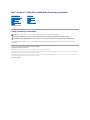 1
1
-
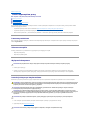 2
2
-
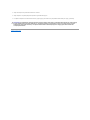 3
3
-
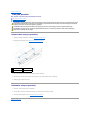 4
4
-
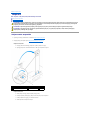 5
5
-
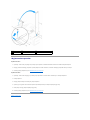 6
6
-
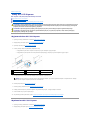 7
7
-
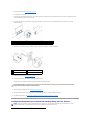 8
8
-
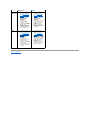 9
9
-
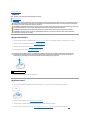 10
10
-
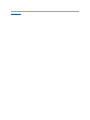 11
11
-
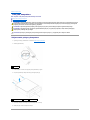 12
12
-
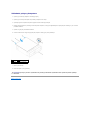 13
13
-
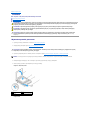 14
14
-
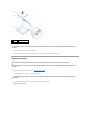 15
15
-
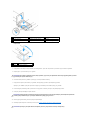 16
16
-
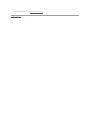 17
17
-
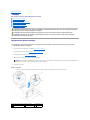 18
18
-
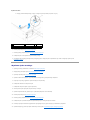 19
19
-
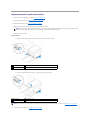 20
20
-
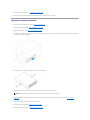 21
21
-
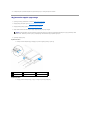 22
22
-
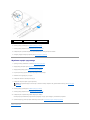 23
23
-
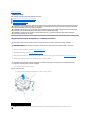 24
24
-
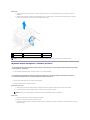 25
25
-
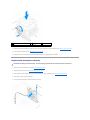 26
26
-
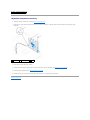 27
27
-
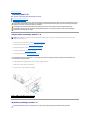 28
28
-
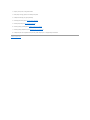 29
29
-
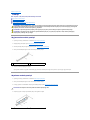 30
30
-
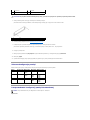 31
31
-
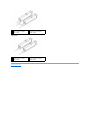 32
32
-
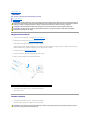 33
33
-
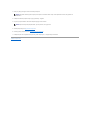 34
34
-
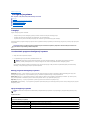 35
35
-
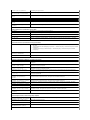 36
36
-
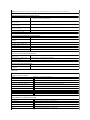 37
37
-
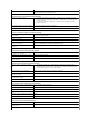 38
38
-
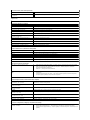 39
39
-
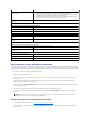 40
40
-
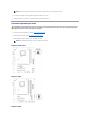 41
41
-
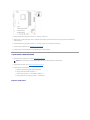 42
42
-
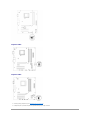 43
43
-
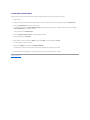 44
44
-
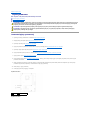 45
45
-
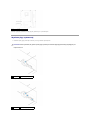 46
46
-
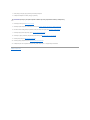 47
47
-
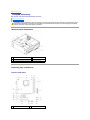 48
48
-
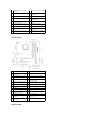 49
49
-
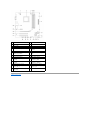 50
50
Dell Inspiron 535s Instrukcja obsługi
- Typ
- Instrukcja obsługi
- Niniejsza instrukcja jest również odpowiednia dla
Powiązane artykuły
-
Dell Inspiron 537 Instrukcja obsługi
-
Dell Inspiron 545 Instrukcja obsługi
-
Dell Inspiron 570 Instrukcja obsługi
-
Dell Inspiron 560 Instrukcja obsługi
-
Dell Vostro 320 Instrukcja obsługi
-
Dell Inspiron 560s Instrukcja obsługi
-
Dell Inspiron 546s Skrócona instrukcja obsługi
-
Dell Inspiron 535 Instrukcja obsługi